Поправка: Мицрософт Флигхт Симулатор муца, заостаје или замрзава на ПЦ-у и Ксбок Сериес Кс/С
мисцеланеа / / April 29, 2023
Мицрософт Флигхт Симулатор је стара Мицрософтова игра. Игра је покренута пре отприлике 14 година по први пут, и још увек људи имају велику помаму за овом игром. Међутим, многи људи су се жалили на проблеме са Мицрософт Флигхт Симулатором који с времена на време замуцкују, заостају или замрзавају. У овом чланку ћемо се такође позабавити тим проблемима и размотрити неке методе за решавање проблема.
Мицрософт Флигхт Симулатор је доступан на ПЦ-у и Ксбок серији Кс/С, тако да можете уживати у искуству летења ако имате ове уређаје. У поређењу са Ксбок-ом, ПЦ верзија се с времена на време суочава са мањим проблемима. Они могу бити у распону од једноставног пада оквира, муцања, кашњења игре или проблема са замрзавањем игре. Обично су такви проблеми узроковани лошом конфигурацијом система или техничким грешкама.
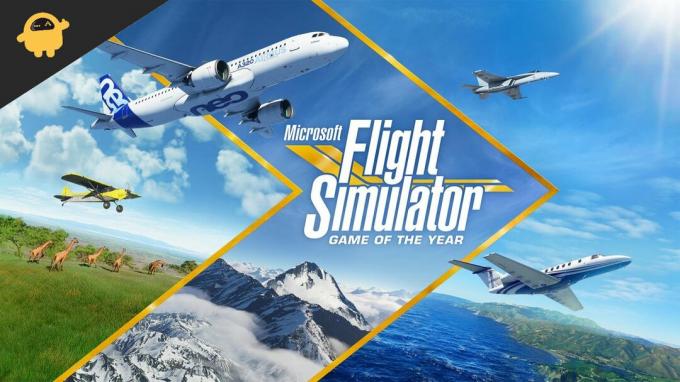
Садржај странице
-
Поправка: Мицрософт Флигхт Симулатор муца, заостаје или замрзава на ПЦ-у и Ксбок Сериес Кс/С
- Метод 1: Проверите спецификације игре
- Метод 2: Проверите употребу процесора
- Метод 3: Ажурирајте управљачки програм за графику
- Метод 4: Проверите да ли је режим игре укључен
- Метод 5: Онемогућите цео екран и висок ДПИ за игре на Виндовс-у
-
Метод 6: Промените подешавања графичке картице
- НВИДИА корисници
- АМД корисници
- Корисници КСБОКС-а
- Метод 7: Промените подешавања графике
- Метод 8: Поново покрените свој Ксбок Кс/С
- Метод 9: Охладите свој Ксбок
- Метод 10: Ослободите простор за игру
- Метод 11: Поново инсталирајте игру
- Метод 12: Надоградите свој монитор
- Метод 13: Покушајте да играте другу игру
- Закључак
Поправка: Мицрософт Флигхт Симулатор муца, заостаје или замрзава на ПЦ-у и Ксбок Сериес Кс/С
Пре него што кренете даље, прва ствар коју треба да урадите је да проверите да ли је ваша интернет веза довољно брза или не. Слаба интернет веза може учинити да ваша игра касни или успоре, а то може бити ваш случај. Ако је ваш Интернет довољно брз, можете прећи на ове исправке.
Метод 1: Проверите спецификације игре
Пошто игра садржи веома високу графику и потребне су вам савршене спецификације на рачунару да бисте је могли несметано покренути. Зато вас молимо да унакрсно проверите своје спецификације са потребним спецификацијама игре.
Минимални захтеви
Огласи
- ОС: Виндовс 10
- Процесор: Интел и5-4460 или АМД Ризен 3 1200 и новији
- РАМ: 8 ГБ
- Графика: НВИДИА ГТКС 770 | АМД Радеон РКС 570
- Складиштење: 150 ГБ доступног простора
Ако су спецификације вашег рачунара једнаке препорученим спецификацијама или минималним захтевима игре, и даље сте суочавајући се са кашњењима, затварањем или замрзавањем игре на рачунару, морате да извршите неку поправку уместо да забринути.
Метод 2: Проверите употребу процесора
Прва ствар коју треба да урадите је да проверите коришћење ЦПУ-а вашег рачунара. Ваш ЦПУ не може учитати све одједном јер чак има и нека ограничења.
- Притисните Алт+Цтрл+Дел истовремено
- Појавиће се менаџер задатака. Кликните на ЦПУ који се користи изнад

- Видећете листу свих покренутих апликација на вашем ЦПУ-у, кликните десним тастером миша на покренуту апликацију и кликните на дугме Крај.
Метод 3: Ажурирајте управљачки програм за графику
Када је објављена нова верзија игре, произвођач графичке картице објављује нова ажурирања која одговарају графици игре. Вашој игри Симулатора лета ће можда бити потребна нека нова верзија драјвера за графичку картицу, и зато заостаје у игри.
Огласи
- Откуцајте „Управљач уређајима“ у Старт мени након што кликнете на њега.
- Потражите унос који се односи на графичку картицу на листи.
- Двапут кликните на унос за графичку картицу.

- Изаберите Ажурирај драјвер из менија.
- Изаберите „аутоматску претрагу“

- Можете ажурирати управљачки програм пратећи упутства на екрану.
Метод 4: Проверите да ли је режим игре укључен
Виндовс има посебан режим игре који оптимизује вашу Виндовс апликацију како би вам пружио најбоље искуство играња. Али у неким случајевима, режим игре не функционише јер збуњује неке датотеке игре као неважне. Најбољи могући начин да то сазнате је да искључите режим игре.
Огласи
- Идите на подешавања и потражите игрице
- Искључите траку за игре са натписом „Сними позадину док играм игру“
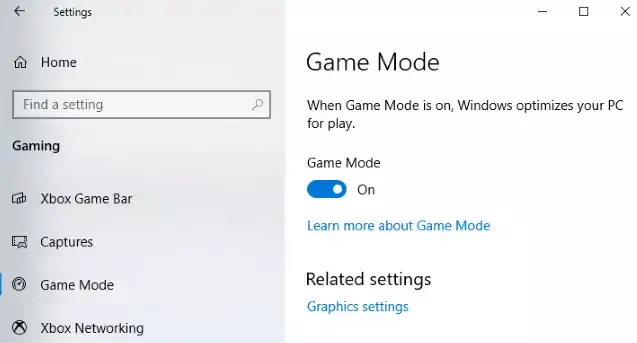
- Сада искључите картицу за снимање пратећи упутства на екрану
- Искључите режим игре
Метод 5: Онемогућите цео екран и висок ДПИ за игре на Виндовс-у
Виндовс вам је дао додатну функцију која вам омогућава да играте игру преко целог екрана и у високом ДПИ (тачке по инчу) дају вам играње у високој резолуцији, али се наводи да вам ствара проблеме током играња, па је боље да је онемогућите ово.
- Потражите инсталацију игре.
- Кликните десним тастером миша на датотеку игре.еке, изаберите Својства, а затим притисните картицу Компатибилност.
- Укључите картицу „Онемогући оптимизације целог екрана“.
- Кликните на опцију „Промени поставке високог ДПИ“ да бисте наставили.
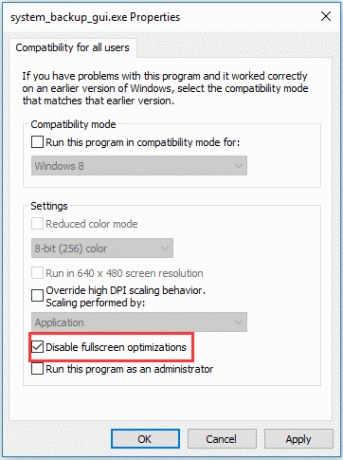
- Изаберите „Апликација“ из падајућег менија и потврдите избор у пољу поред „Оверриде хигх ДПИ сцалинг бехавиор“ да бисте сачували своја подешавања
Метод 6: Промените подешавања графичке картице
Можда ћете морати да прилагодите подешавања графичке картице да бисте прилагодили неке игре јер захтевају веома високу графику. За различите картице, могу се применити различита подешавања за графичку картицу. Променом ових подешавања, можете модификовати графичку картицу у складу са захтевима.
НВИДИА корисници
Покрените Нвидиа Цонтрол Панел на радној површини десним кликом, а затим изаберите Нвидиа Цонтрол Панел.
Реклама
Кликните на Управљање 3Д поставкама > Поставке програма.

Ако игра већ није ту, потражите „Флигхт Симулатор“ и ручно је додајте. Направите ова подешавања сада:
- промените Монитор Тецх у Г-Синц (ако је доступан)
- Поставите максимални број унапред рендерованих оквира на 2
- Сада укључите оптимизацију са нитима
- Управљање напајањем: преферирајте максималне перформансе
- У Филтрирању текстуре идите на Квалитет и изаберите Перформансе
АМД корисници

За режим Анти-Алиасинг користите препоручена подешавања апликације
- Промените методу анти-алиасинга у Мултисамплинг
- Искључите морфолошко филтрирање
- Користите подешавања апликације Режим анизотропног филтрирања
- Учините филтрирање текстура од квалитета до перформанси
- Укључите оптимизацију формата површине
- Искључите Сачекајте да се В-синхронизација искључи
- Искључите ОпенГЛ Трипле Буфферинг
- Ставите Схадер Цацхе на АМД оптимизован
- ставите Тесселатион Моде на Оверриде подешавања апликације
- Искључите максимални ниво теселације
- Промените ГПУ радно оптерећење у графику
- Искључите Цхилл
- Онемогућите контролу циљане брзине кадрова
Корисници КСБОКС-а
У Ксбок серији Кс/С постоје извештаји да Мицрософт Флигхт Симулатор заостаје у игри, неки људи се суочавају са проблемима са графиком док играју преко одређених мапа. Један од корисника је написао на фирми за подршку игрица
„Имам најгоре искуство до сада са падом оквира из Серије Кс, муцањем, изузетно дугим временом учитавања, рушењем и још више све, замрзавање мог Ксбок-а па сам морао да га искључим са његовог дугмета, а онда се на моје изненађење сам избрисао... да ли би ова игра могла бити више страшно?"
Ако сте се такође суочили са оваквим проблемима са игром, можете пратити ове кораке да бисте поправили свој симулатор летења.
Метод 7: Промените подешавања графике
Ксбок Кс/С нуди два графичка режима за играче док играју игру. Први је за већу брзину кадрова, док је други режим за високу резолуцију, покушајте да промените алтернативно да видите да ли ово поправља ваше затварање игре Флигхт Симулатор.
- Притисните дугме Ксбок
- Изаберите профил и систем у водичу
- Отворите подешавања и пређите на опште
- Изаберите ТВ и екран
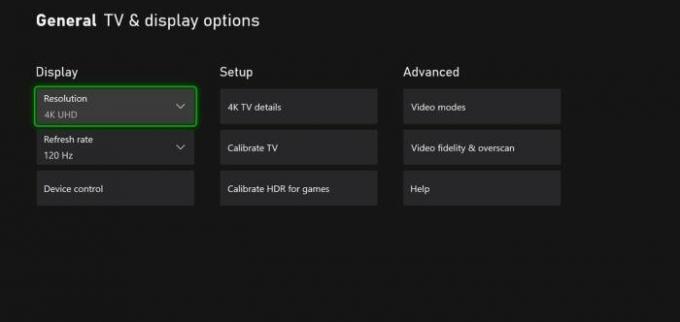
- Сада изаберите брзину освежавања и изаберите 120 Хз.
Метод 8: Поново покрените свој Ксбок Кс/С
Ако промена подешавања графике није помогла, покушајте да поново покренете Ксбок. Брзо поновно покретање поправља све мање проблеме са којима се конзола може суочити и даје јој нови почетак.
- Притисните дугме Ксбок
- Изаберите профил и систем, а затим изаберите подешавања
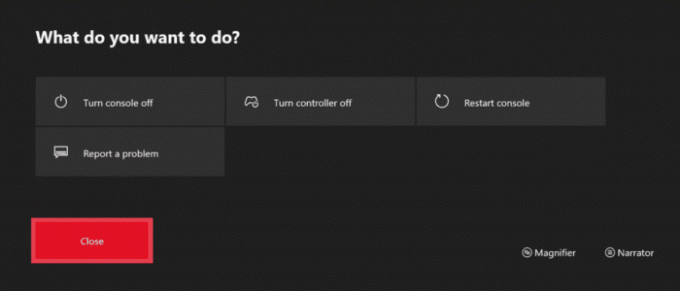
- Сада изаберите опште и у режиму напајања и покрените
- Изаберите Поново покрени
Метод 9: Охладите свој Ксбок
Ваша игра ће почети да заостаје или се затвара ако се ваша конзола загреје. Ксбок Кс и С серије користе вентилаторе да би се охладиле за перформансе. Али играње игара са високом графиком попут Флигхт Симулатора може учинити врућим.
- Уклоните све препреке испред вентилатора конзоле
- Искључите конзолу и дајте јој времена да се охлади
- Такође можете користити подлогу за хлађење која је доступна у
Метод 10: Ослободите простор за игру
ССД чини ваш Ксбок брзим, али није од користи када је скоро пун. Потпуно пуна меморија може довести до тога да игра заостаје или повремено не успе. Ово би могао бити твој случај. Ево како можете да ослободите простор у својој Ксбок Кс/С серији.
- Отворите своју Ксбок Кс/С серију
- Сада отворите моје апликације и игре
- Сада изаберите картице за управљање и изаберите да ослободите простор

- Изаберите своју неискоришћену игру и деинсталирајте је, можете изабрати деинсталирај све ако желите да ослободите свој Ксбок простор
Метод 11: Поново инсталирајте игру

Претпоставимо да вам ништа није успело. Можете покушати да поново инсталирате игру Флигхт Симулатор да видите да ли ће ваше искуство играња бити глатко. Поновна инсталација игре може уклонити све ваше податке о играма и можда ћете морати да почнете од почетка.
Метод 12: Надоградите свој монитор
Веома редак случај, али може постојати шанса да је проблем са заостајањем симулатора летења узрокован монитором који користите уместо конзоле. Игра користи веома високу графику; ако имате веома високу графику и ваш монитор је веома стар, требало би да надоградите свој монитор на новију технологију. Барем би вам ХД монитор могао радити.
Метод 13: Покушајте да играте другу игру
Ако сте испробали све кораке и још увек се суочавате са проблемом муцања у игри Симулатор лета, требало би да проверите своју Ксбок серију Кс/С са другим играма. У случају да се конзола понаша на исти начин као и друге игре, постоји шанса да је ваша конзола неисправна и да је треба сервисирати.
Ако друге игре раде добро, онда ваш Флигхт Симулатор има проблема са компатибилношћу са конзолом. Можете покушати да контактирате корисничку подршку.
Закључак
Ово нас доводи до краја овог водича за отклањање проблема са застојима у Мицрософт Флигхт Симулатору, кашњењима или замрзавањем. Сада, ако су сви проблеми решени, можете провести своје време играјући игрице које вам могу помоћи да се опустите. Можете бити апсолутно одушевљени играјући игру попут Флигхт Симулатора, која симулира прави лет. На ваше расположење може негативно утицати трема или заостајање у игри.



